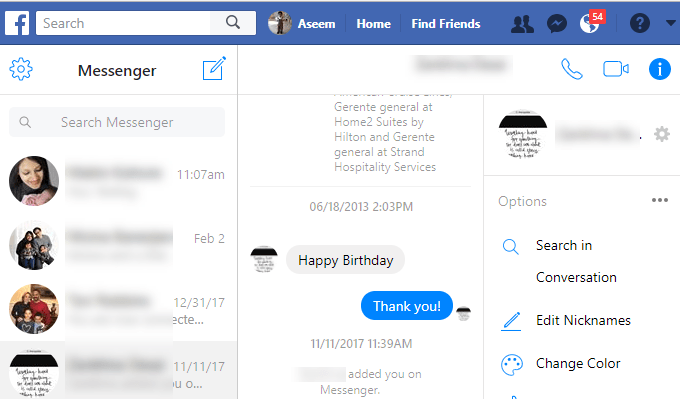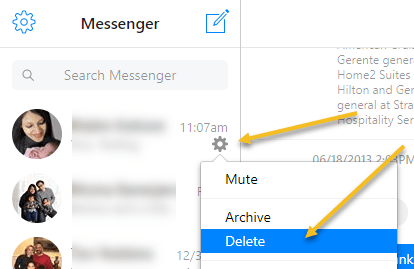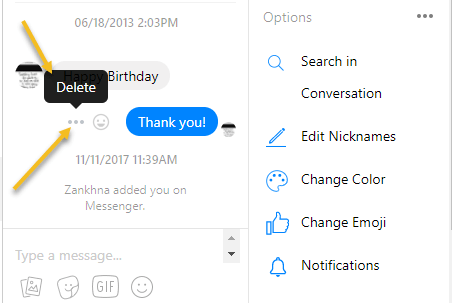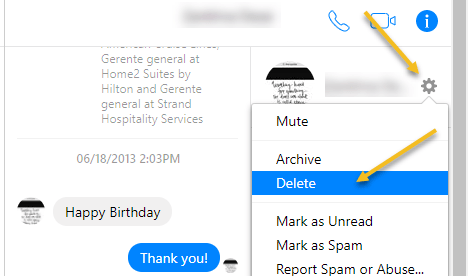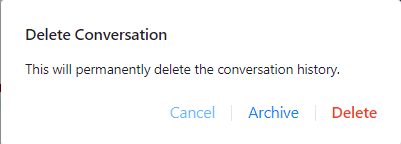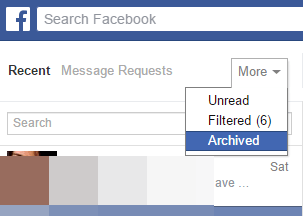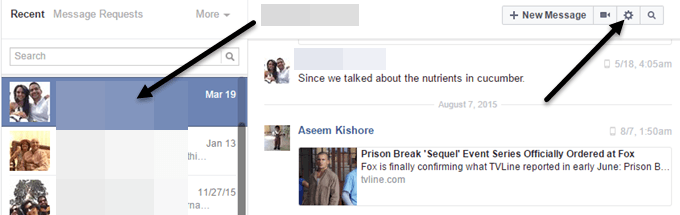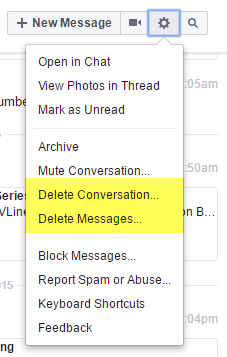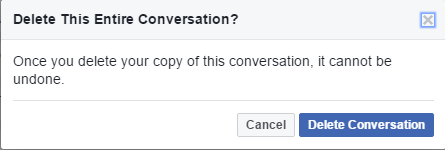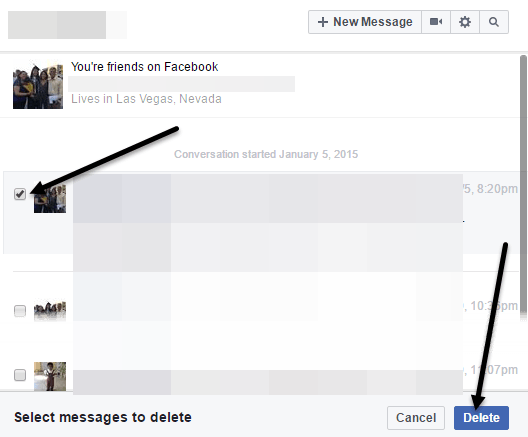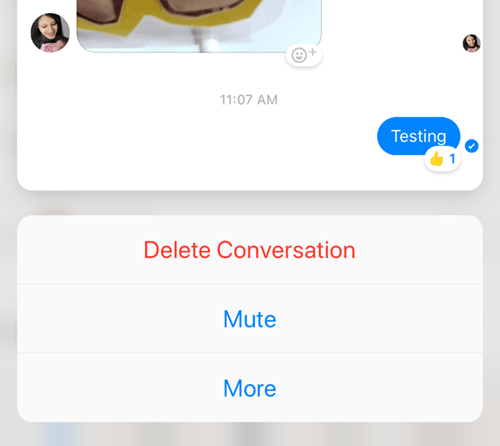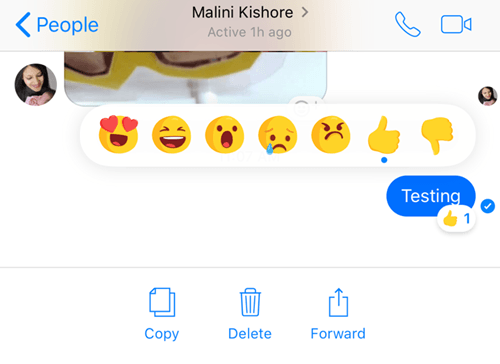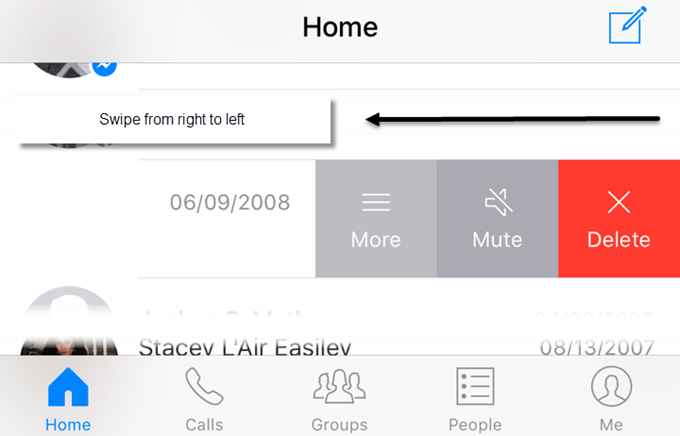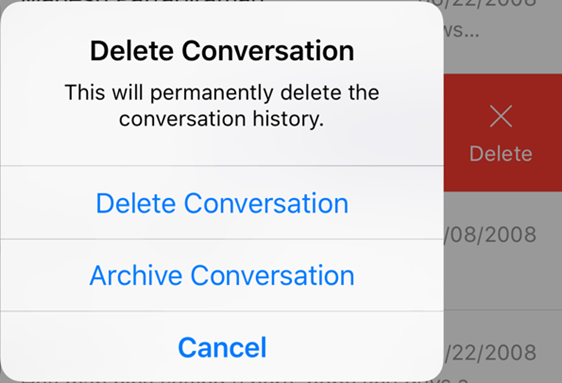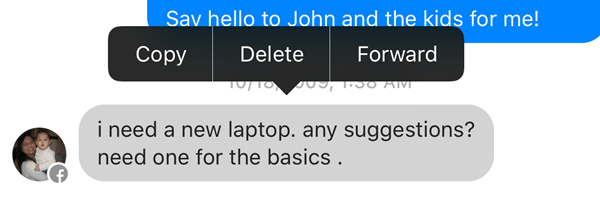Hmm, also schickst du vor zwei Jahren eine unpassende Nachricht an jemanden auf Facebook und jetzt kommt es zurück, um dich zu verfolgen? Nun, das ist Facebook! Sie behalten jedes Detail, das Sie jemals anklicken oder tippen Sie auf ihrer Website. Seit dem Start von Nachrichten auf Facebook können Sie Ihren Chat / Nachrichtenverlauf bis zum Anfang zurückverfolgen. Das ist die meiste Zeit toll, aber es gibt Fälle, in denen Sie wirklich eine Konversation loswerden müssen, um sich selbst zu retten.
Aktualisieren: Facebook hat seine Benutzeroberfläche aktualisiert und das Löschen von Nachrichten und Konversationen ist jetzt ein bisschen einfacher als zuvor.
Neue Methode:
Wenn Sie sich bei Facebook anmelden, klicken Sie im linken Bereich auf Messenger. Das neue Messenger-Interface wird geladen, das aus drei Bereichen besteht: Ihre Liste der Konversationen auf der linken Seite, einige Optionen auf der rechten Seite und den Inhalt der Nachricht in der Mitte, wie unten gezeigt.
Von hier aus können Sie die Konversation oder einzelne Nachrichten innerhalb der Konversation verwalten. Um eine ganze Konversation zu löschen, bewege deine Maus über die Konversation und ein Zahnradsymbol erscheint.
Wenn du auf das Zahnrad klickst, " Sie können Stumm, Archivoder Löschendie Konversation beenden. Wenn Sie eine einzelne Nachricht in der Konversation löschen möchten, bewegen Sie die Maus über die Nachricht und Sie werden drei kleine Punkte sehen.
Klicken Sie auf Diese drei Punkte geben die einzige Option an, um die Nachricht zu löschen. Es gibt keine Archivierungsoption, daher wird sie dauerhaft entfernt. Schließlich können Sie im rechten Fensterbereich auf das Zahnradsymbol neben dem Namen der Person klicken und Löschenauch dort auswählen.
Wenn Sie im linken oder rechten Bereich auf Löschenklicken, werden Sie immer noch gefragt, ob Sie die Konversation tatsächlich löschen oder archivieren möchten.
>Alte Methode:
Wenn Sie eine Nachricht in Facebook löschen möchten, wird sie standardmäßig archiviert. Ja, sie versuchen ihr Bestes, um es Ihnen schwer zu machen, wirklich etwas aus ihrer riesigen Datenbank zu löschen. Nehmen wir an, ich schaue mir eine Nachricht an und klicke auf das kleine X ganz rechts:
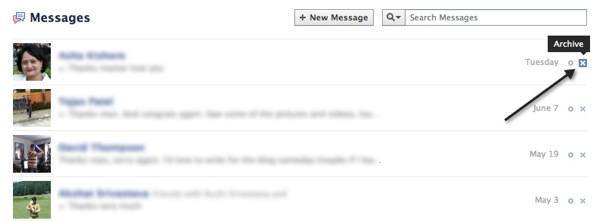
Wie Sie sehen können, a Das große Archiverscheint oben, was darauf hinweist, dass es nicht wirklich gelöscht wird. Zum Beispiel, gehen Sie voran und archivieren Sie die Nachricht. Beachten Sie, dass dies die gesamte Unterhaltung, die Sie mit dieser Person geführt haben, löscht, selbst wenn sie mehrere Wochen, Monate oder Jahre dauert.
Sie können jedoch einfach alle archivierten Nachrichten anzeigen, indem Sie einfach auf das kleine MehrLink oben in der linken Seitenleiste.
Gehen Sie weiter und klicken Sie auf Archiviert Option und Sie sehen jetzt nur die archivierten Nachrichten. Sie sind immer noch da! Das heißt, dass das Archivieren einer Nachricht nicht dasselbe ist wie das Löschen.
Glücklicherweise ist es ziemlich einfach, eine Konversation oder Nachrichten in Facebook zu löschen, egal ob diese aktuell oder archiviert sind. Klicken Sie einfach auf das Gespräch und dann auf das kleine Zahnradsymbol, das sich oberhalb des Gesprächs befindet.
Sie sehen eine Reihe von Optionen, aber die beiden Elemente, an denen wir interessiert sind, sind Konversation löschenund Löschen Nachrichten.
Konversation löschenlöscht den gesamten Chatverlauf, den Sie mit dieser Person hatten. Seien Sie vorsichtig mit dieser Option, da die gesamte Konversation gelöscht wird und nicht wiederhergestellt werden kann.
Wenn Sie nur bestimmte Teile löschen möchten der Konversation, wählen Sie dann Nachrichten löschen. Daraufhin werden neben jeder Nachricht in der Konversation kleine Kontrollkästchen angezeigt. Wählen Sie die Nachrichten und klicken Sie dann auf Löschen.
Jetzt die Nachrichten und Gespräche sind wirklich weg, nicht nur versteckt! Nun, ich bin mir sicher, dass Facebook für eine bestimmte Zeit eine Sicherungskopie erstellt, aber du wirst diese Nachricht in deinem Konto nicht mehr sehen können.
Facebook Messenger App
Update: Die neueste Version der Facebook Mobile App ändert auch, wie Sie Nachrichten löschen. Wenn Sie eine ältere Version verwenden, listet ich beide Methoden auf.
Neue Methode:
Um eine komplette Konversation in Messenger auf Ihrem iPhone zu löschen, müssen Sie auf klicken Klicken Sie unten auf die Registerkarte Startseiteund anschließend oben auf Nachricht. Sie sehen eine Liste aller Ihrer Unterhaltungen. Drücken Sie nun die Taste oder drücken Sie die Taste, bis die Vorschau erscheint. Grundsätzlich müssen Sie eine 3D-Berührung der Konversation vornehmen.
Wenn die Vorschau angezeigt wird, wischen Sie schnell nach oben, bevor der gesamte Nachrichten-Thread geladen wird. Manchmal müssen Sie dies möglicherweise ein paar Mal tun, bevor Sie den Dreh raus haben.
Um eine einzelne Nachricht zu löschen, Tippen Sie auf die Konversation, um den gesamten Nachrichtenverlauf zu laden. Jetzt berühren Sie die spezifische Nachricht in 3D und Sie sehen die Liste der Reaktionssymbole.
Außerdem unten drei Optionen wird angezeigt: Kopieren, Löschenund Weiterleiten. Dies funktioniert natürlich nur auf Apple-Geräten. Für Android funktioniert die ältere Methode unten.
Alte Methode:
Sie können Nachrichten auch mit Facebook Messenger von Ihrem Telefon löschen. Wischen Sie einfach von rechts nach links über die Konversation und Sie sehen eine Option zum Löschen der Konversation.
Wenn Sie auf tippen Löschen, Sie erhalten ein weiteres Popup mit der Frage, ob Sie die Konversation löschen oder archivieren möchten.
Schließlich können Sie auch Löschen Sie einzelne Nachrichten in einer Konversation mithilfe von Messenger, indem Sie lange auf die einzelne Nachricht drücken. Ein kleines Menü wird erscheinen und Löschenist eine Option.
Sie haben also im Grunde die gleiche Funktionalität in der Webbrowser und in der App, so ist das eine gute Sache. Wenn Sie Fragen haben, schreiben Sie einen Kommentar. Viel Spaß!